Cách để Gmail tự tạo bản sao lưu

Đối với những ai có thói quen lưu trữ dữ liệu đều đặn thì việc tạo một bản sao lưu cho những tài liệu quan trọng là luôn luôn cần thiết. Nhất là những email, nếu như bạn muốn Gmail của mình có thể tự tạo một bản sao lưu cái thư gửi đến đề phòng trường hợp sau này bạn muốn đổi địa chỉ mail và giữ lại các thư đó thì hãy làm theo cách này.
Ngoài cách thức dưới đây thì bạn cũng có thể cài đặt để Gmail của mình tự động sao lưu dữ liệu theo lịch. Trước khi thực hiện thì bạn cần phải lưu ý rằng mình cài đặt sao lưu dữ liệu có được sự đồng ý của công ty hay không nếu như đó là tài khoản mail của công ty nhé. Còn nếu sử dụng tài khoản cá nhân thì bạn có thể thực hiện theo ý muốn.
Bước 1: Bạn hãy truy cập vào trang myaccount.google.com
Bước 2: Nhấp vào mục Dữ liệu và cá nhân hóa, tại phần màn hình bên phải, kéo xuống tới mục Tải xuống, xóa hoặc lập kế hoạch cho dữ liệu của bạn. Nhấp vào mục Tải dữ liệu của bạn xuống
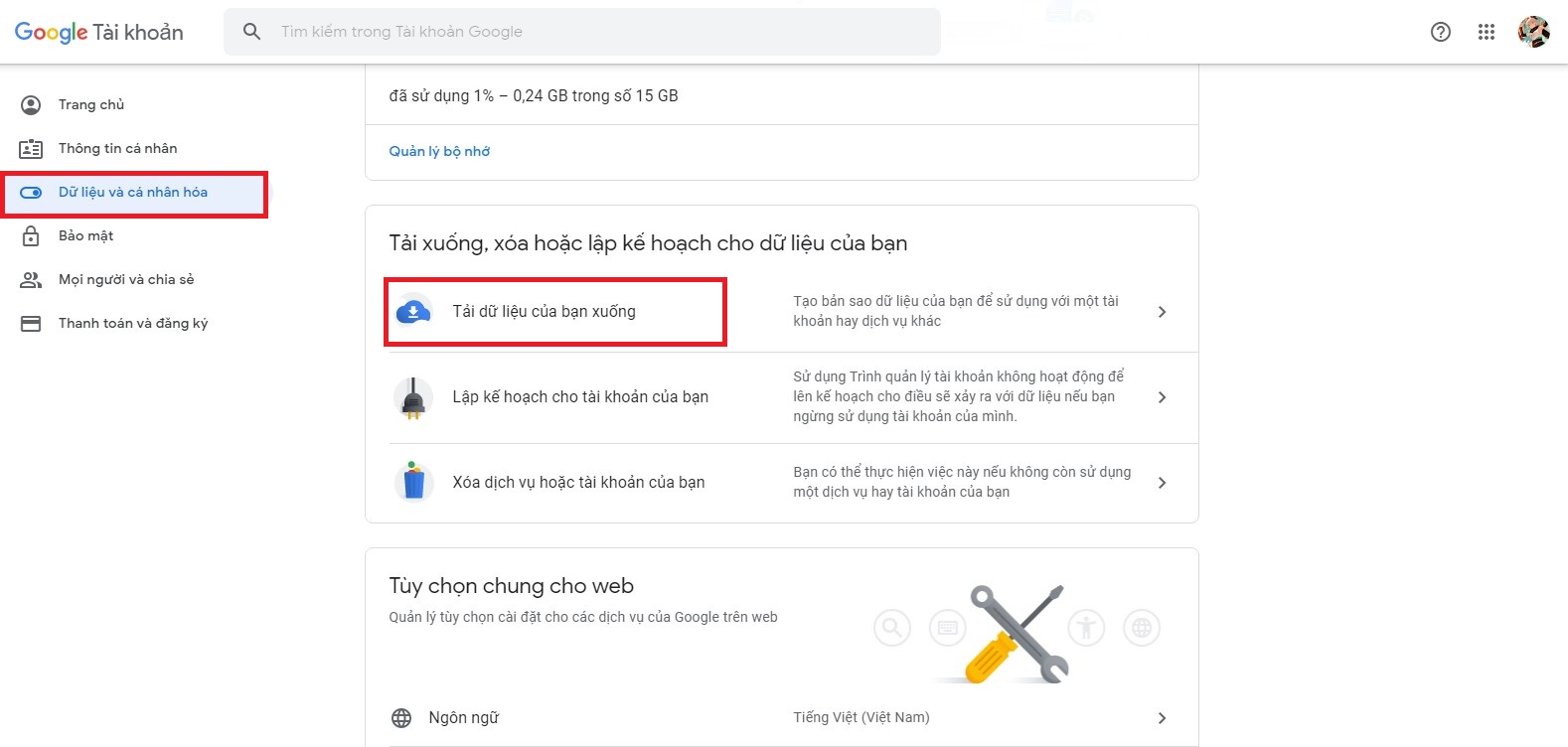
Bước 3: Bạn sẽ được điều hướng đến trang Google Takeout. Tại đây, dữ liệu của tất cả các tài khoản Google của bạn sẽ được sao lưu và xuất ra. Bạn có thể đánh dấu tick để chọn những loại thông tin mà mình muốn lưu.
Theo mặc định, tất cả các mục đều sẽ được chọn. Nếu bạn chỉ muốn xuất thông tin của Gmail, nhấp vào dòng Bỏ chọn tất cả, rồi kéo xuống tới mục Gmail và đánh dấu tick ở mục Gmail.
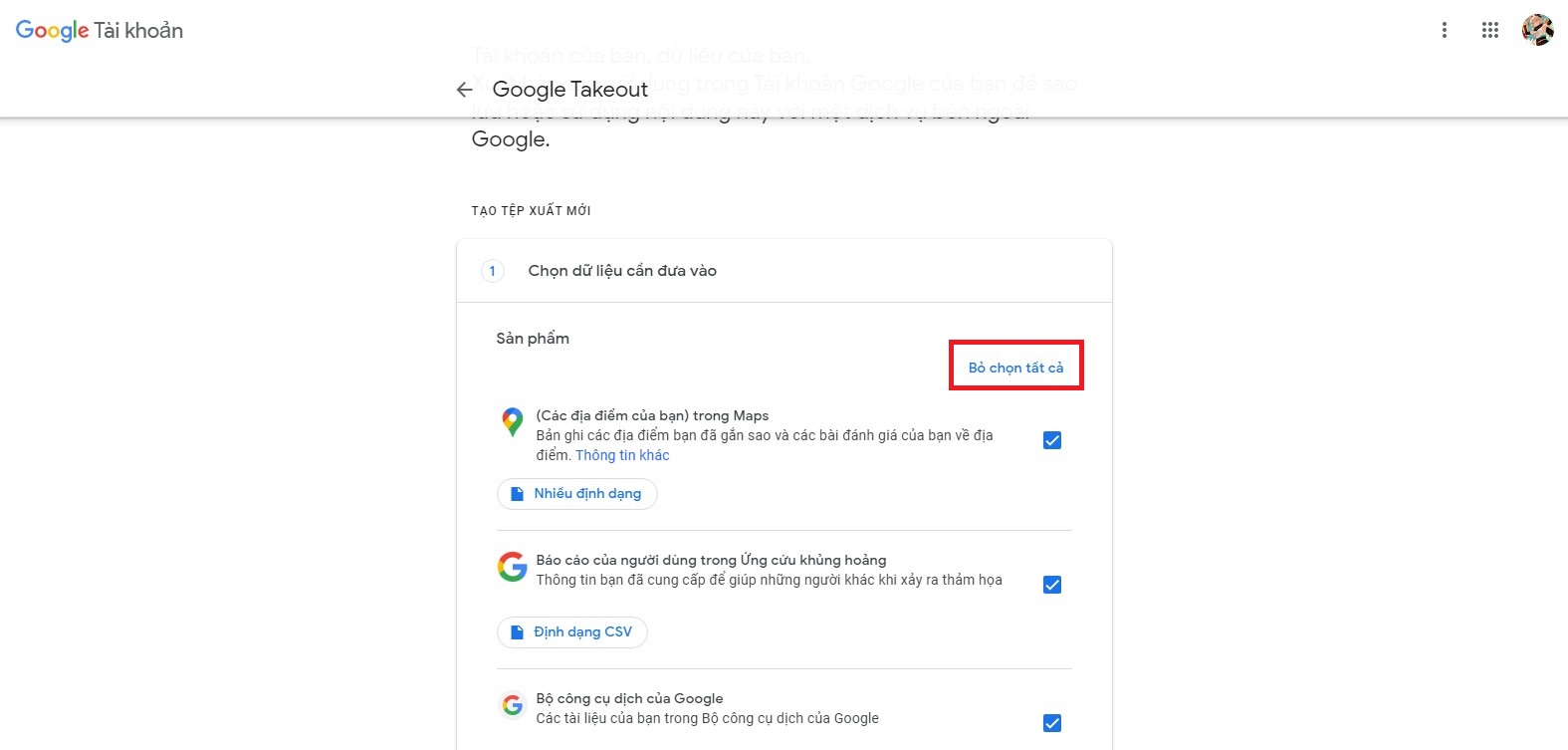
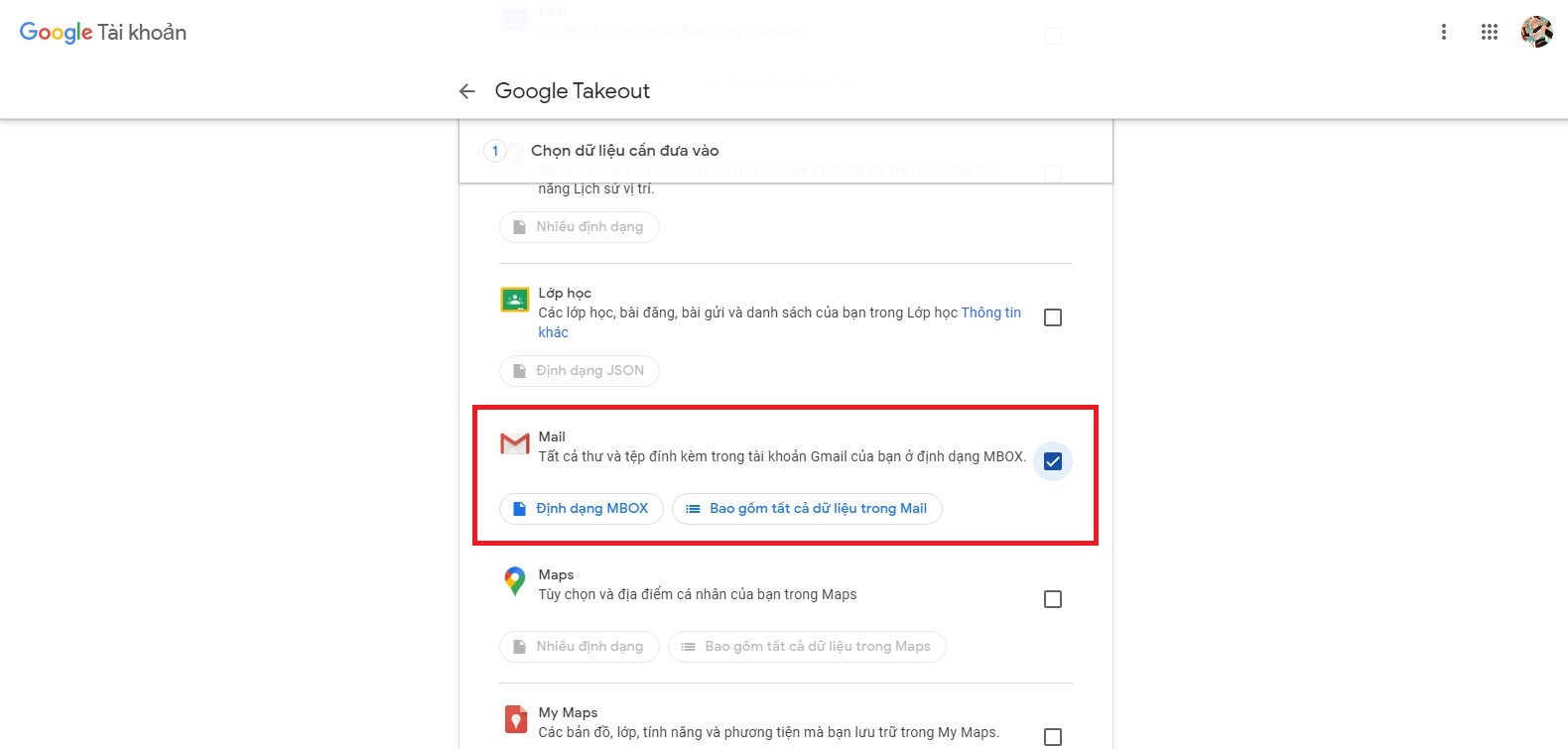
Bước 4: Bạn hãy kéo xuống dưới cùng và nhấp vào nút Bước tiếp theo
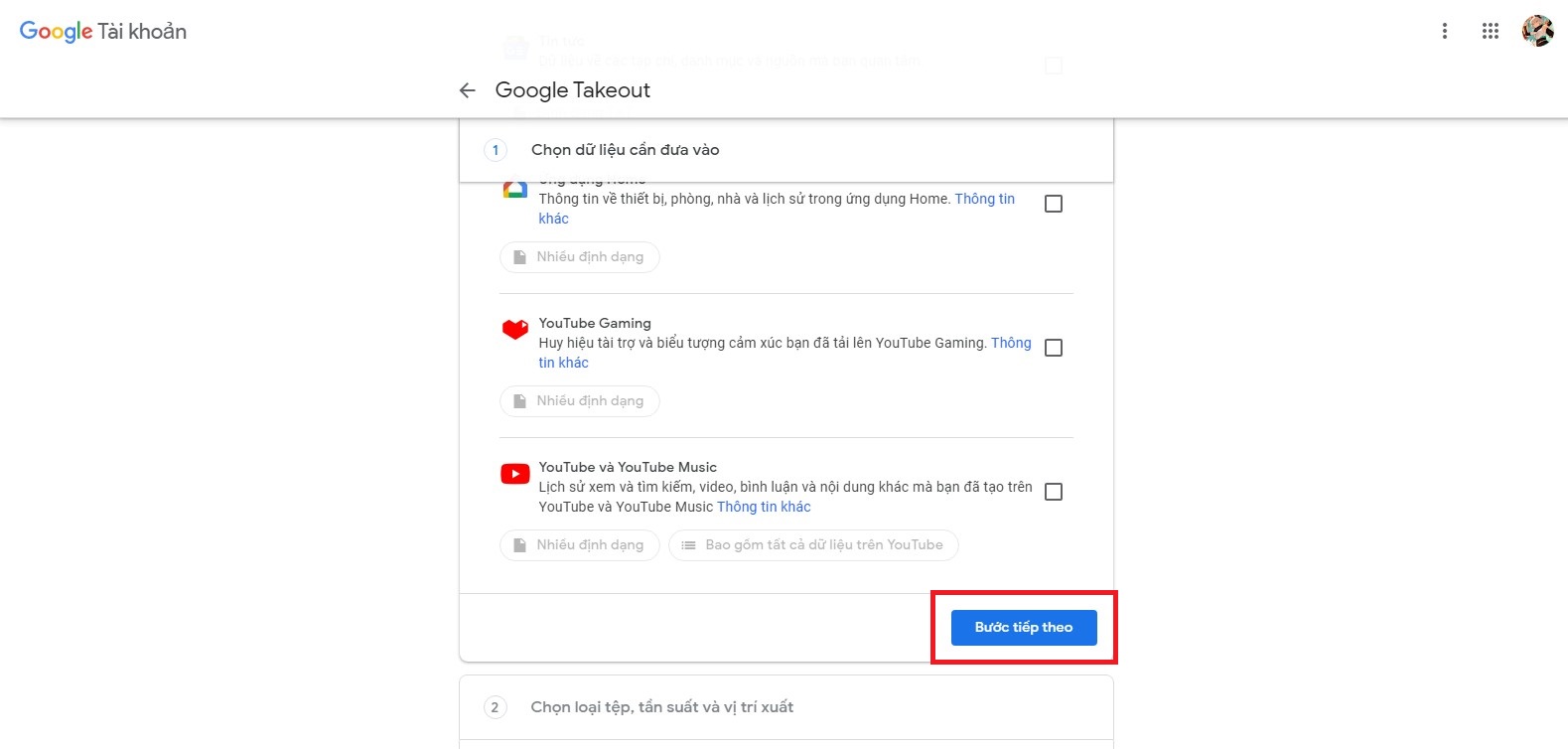
Bước 5: Tại bước này, bạn có thể tùy chỉnh chi tiết về cách thức nhận tệp xuất thông tin, loại tệp và kích thước tệp cũng như việc cài đặt sao lưu tự động (khá hữu ích nếu bạn thường trao đổi nhiều loại công việc thông qua email).
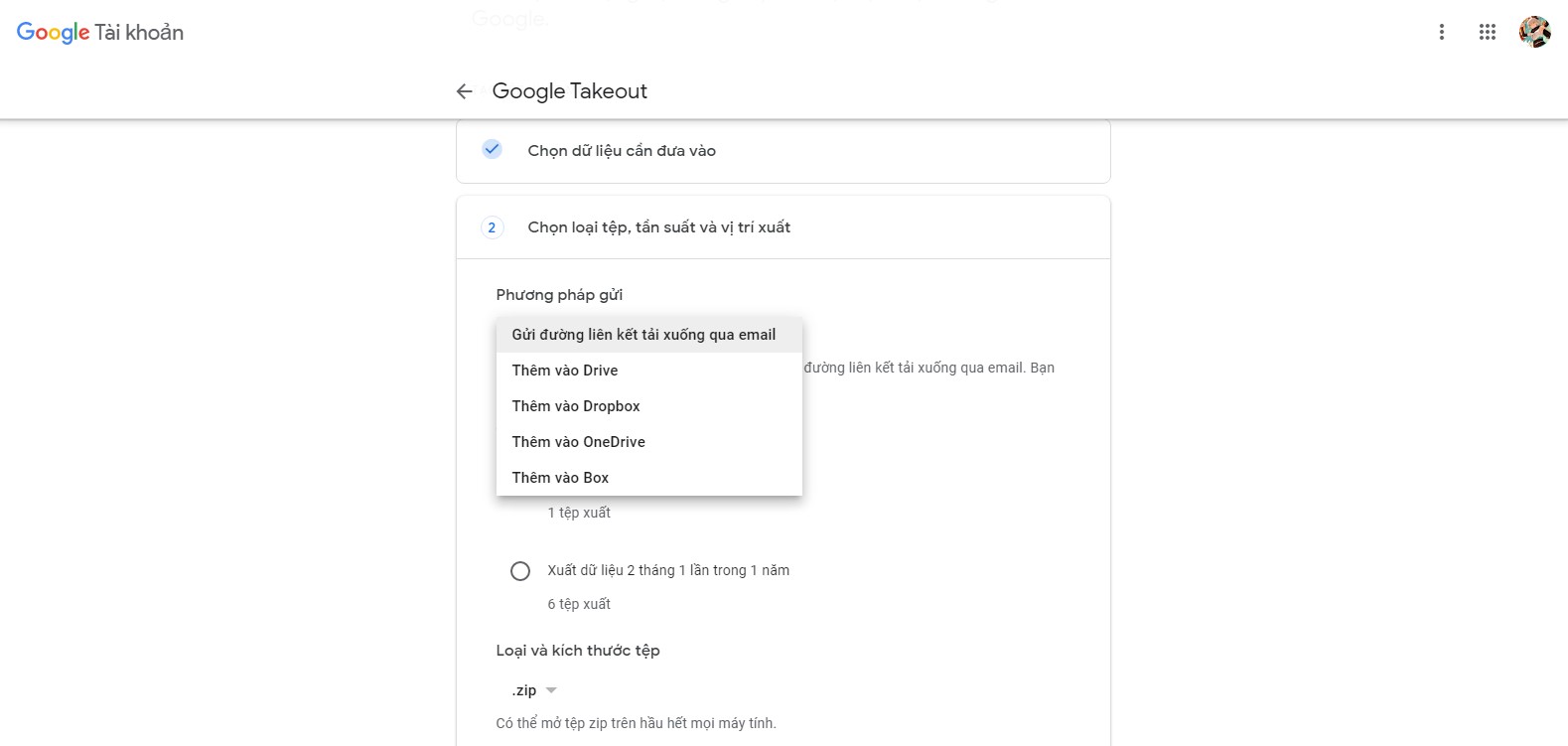
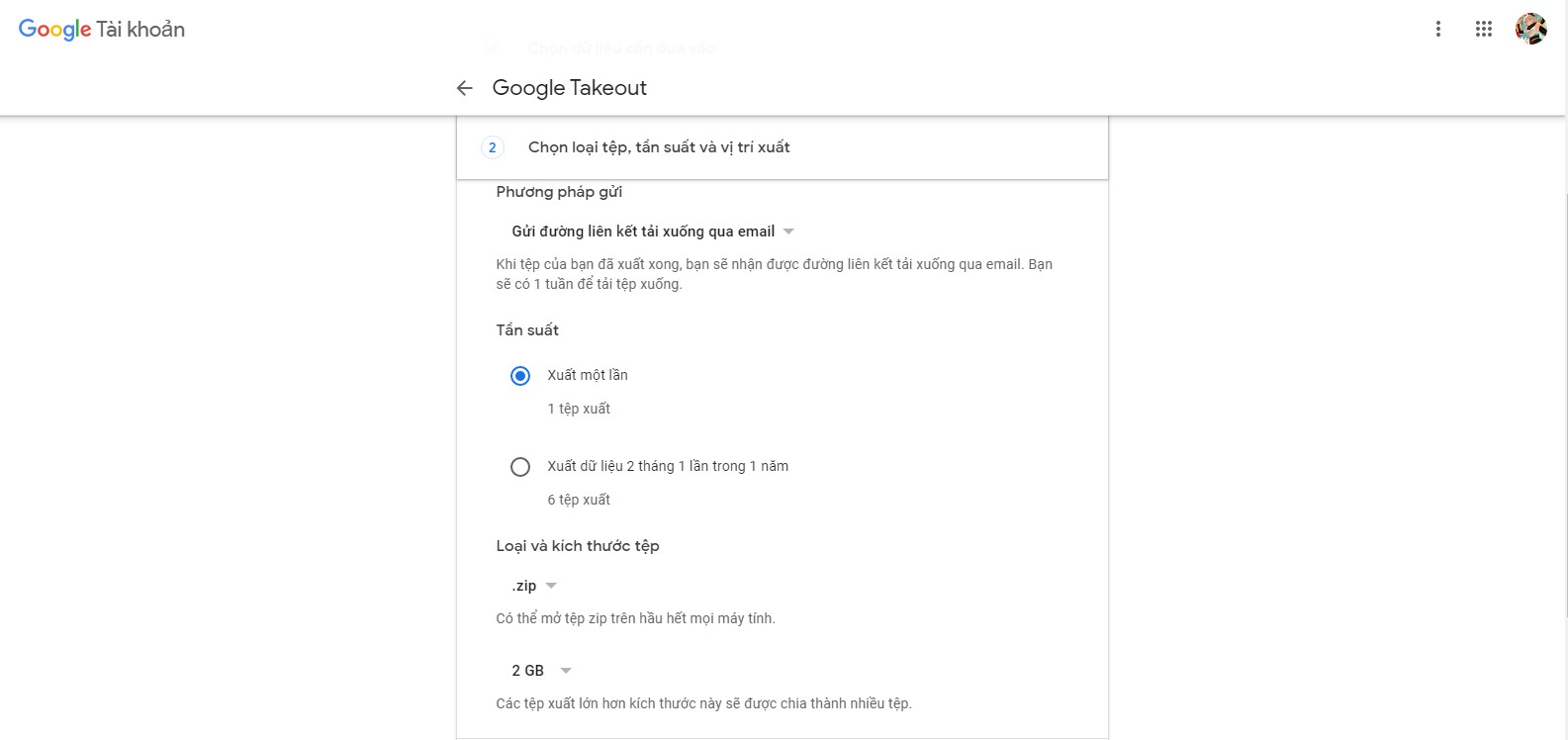
Bước 6: Cuối cùng, bạn hãy nhấp vào Tạo tệp xuất.
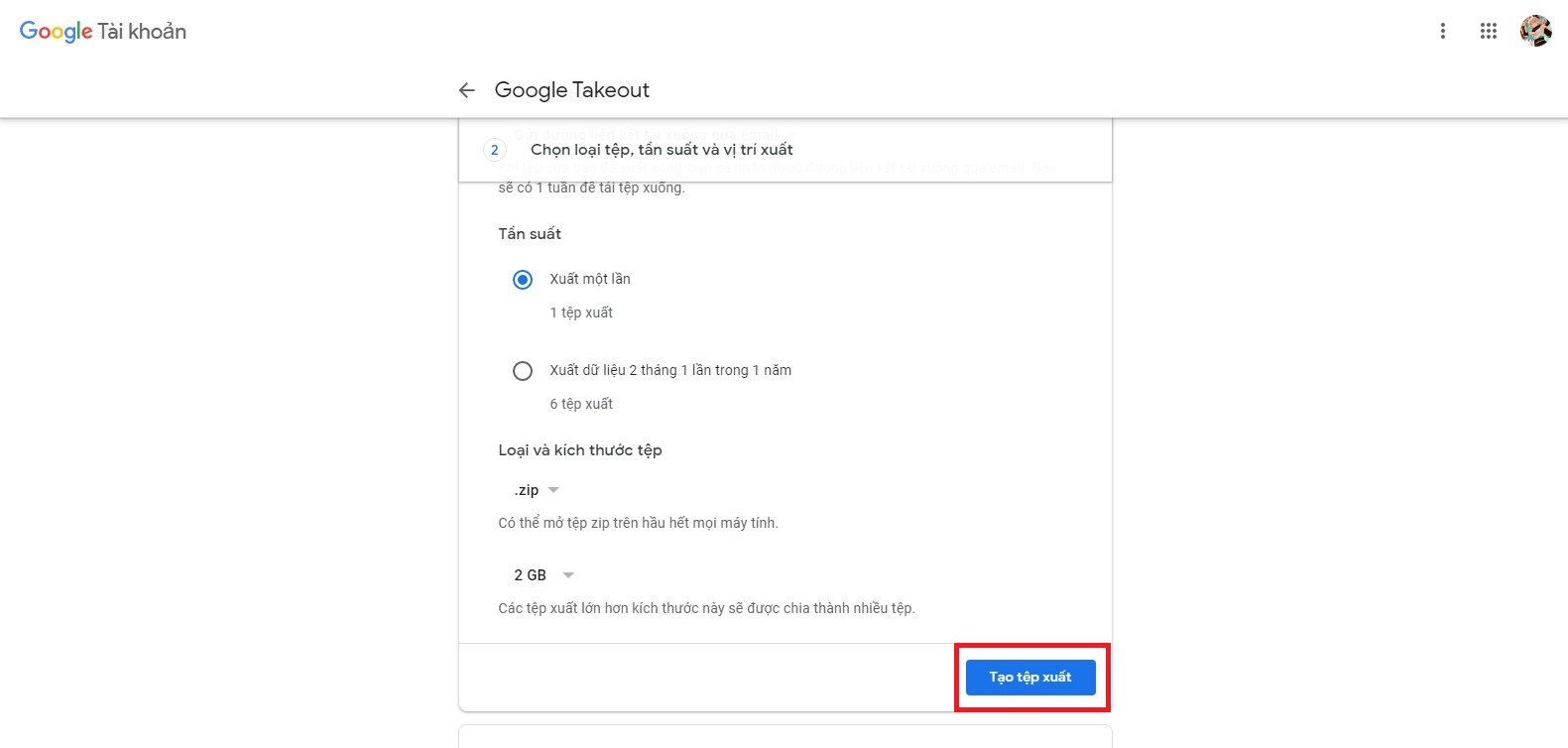
Sau bước này tệp xuất của bạn sẽ được tạo. Tùy vào lượng thông tin trong email mà quá trình này có thể sẽ kéo dài đến vài ngày. Trong lúc đó, bạn có thể nhấp vào các nút tương ứng bên dưới để hủy xuất tệp hiện tại, hoặc tạo thêm một tệp xuất khác.
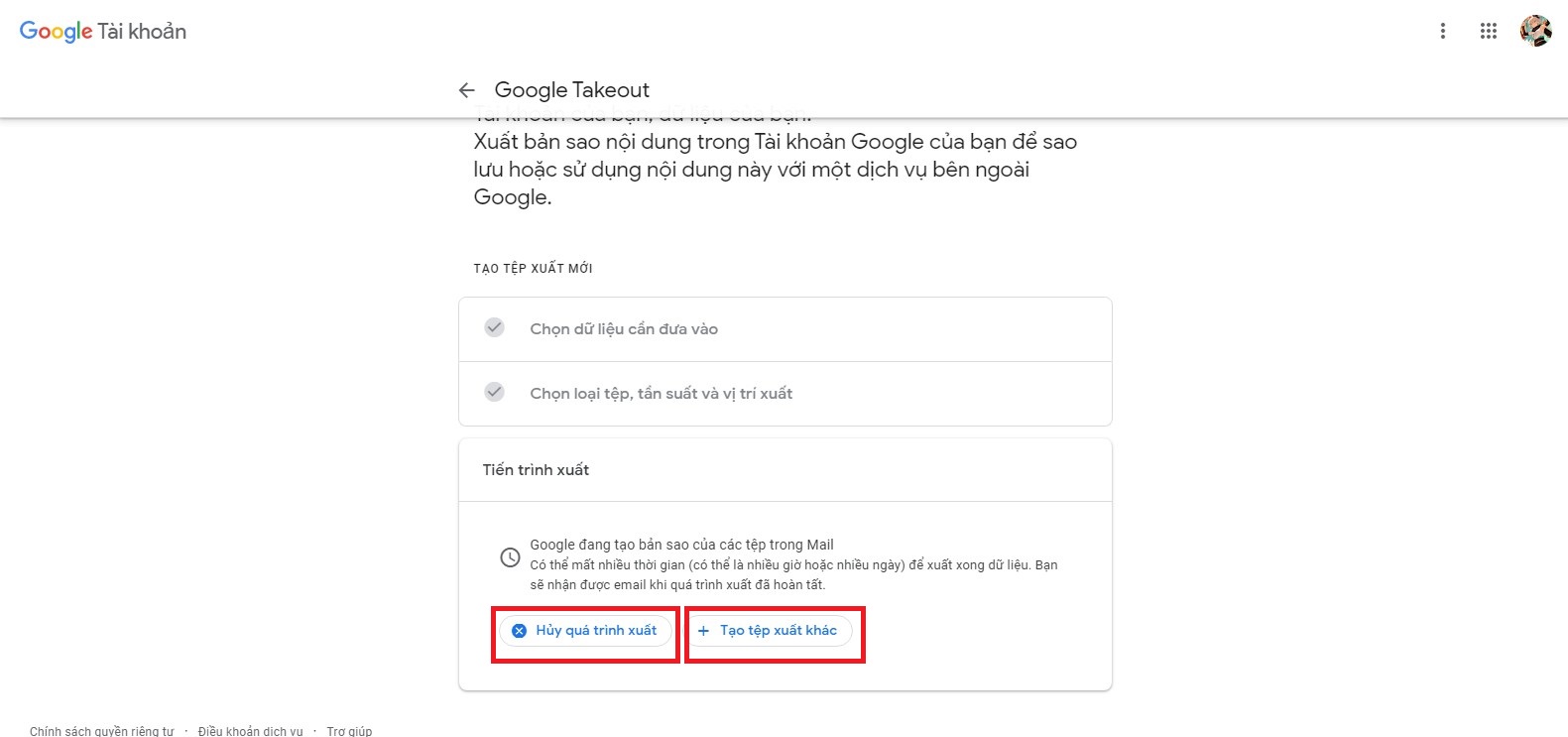
Vậy là bạn đã biết cách sao lưu dữ liệu trên Gmail của mình rồi đấy. Hãy chia sẻ thủ thuật này đến những ai đang cần và tiếp tục theo dõi những bài thủ thuật mới từ Bạch Long Care nhé.
Bạch Long Care




